Apple Music登録しないで視聴だけしたいんだけど?!
【PR】この記事には広告を含む場合があります
意外と需要があるのではないか、と思い書いてみました
Apple Music、今の段階ではまだ登録したくないけど試し聴きだけしてみたい!
でも案内がいっぱい出てくるから試しに聞くことはできないんじゃないか?!と思っている方へ

AirPods第3世代購入者にはAppleMusicの6ヶ月間無料特典があります(購入時期による場合あり)
そのなかでもぜひ「空間オーディオ」を試していただきたいのですが、事前に設定が必要です
聴きながらオンオフを試してみてくださいね!
※ただし、AppleMusicにサブスク登録していないと「視聴」にある楽曲は空間オーディオ本来の響きではない、可能性もあります 確証が取れないためその当たり気にされる方はぜひサブスク登録してみてください
詳しい設定方法はこちらの記事でご確認ください
ではいってみましょう!
Apple Music内の楽曲を無料で試し聴きする方法
Musicアプリを開きます
ちょっとわかりづらいのですが、かつてのitunes storeや自分の持っている楽曲、サブスクのApple Musicもすべて一緒くたに「Music」に入っているイメージです
Apple Musicの案内が表示されない場合は右下の「検索(Search)」をタップします
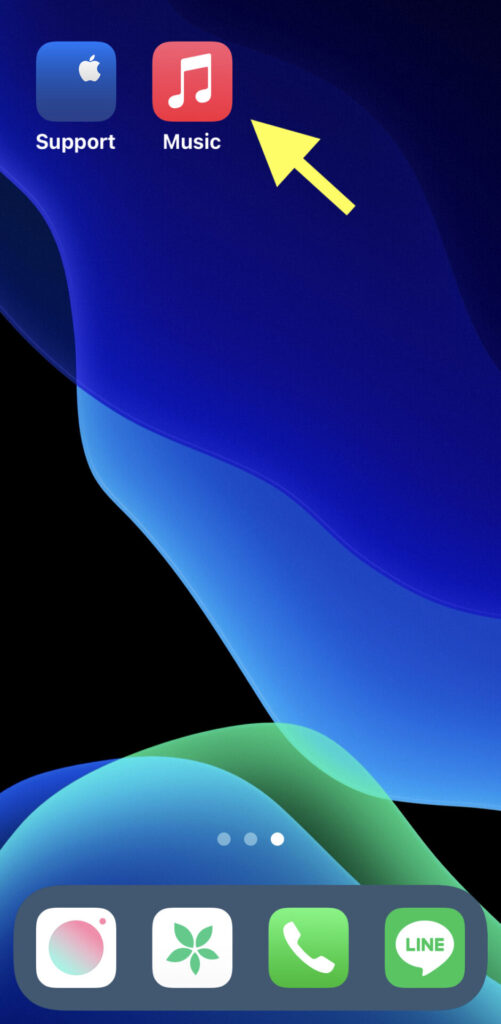

AppleMusicの案内が出た場合、無視して下にスクロールすると右側のような画面になります
(正直案内が全画面に出るので分かりづらいと思います。。。)
色々なジャンルで試し聴きすることができます!
今回は空間オーディオジャンルを試してみましょう
空間オーディオ(Spatial Audio)をタップします
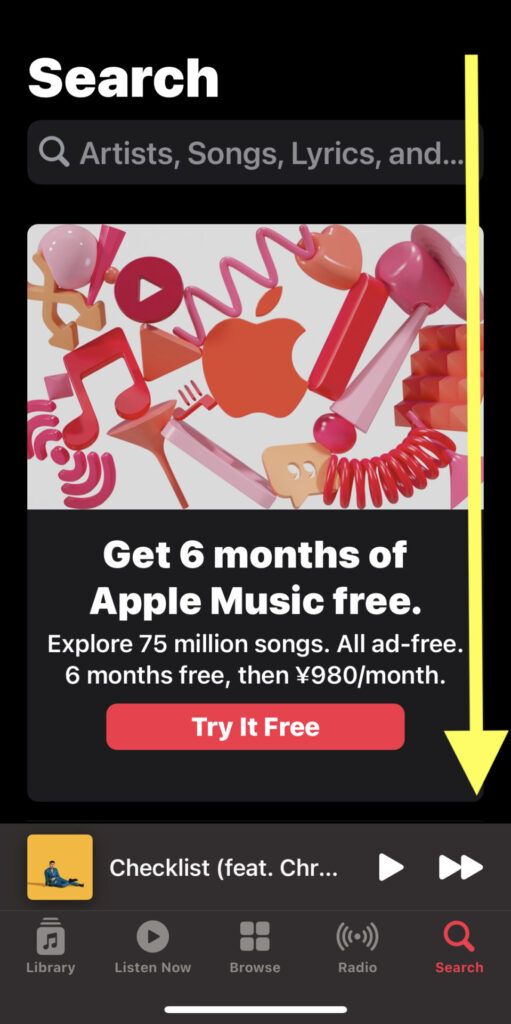
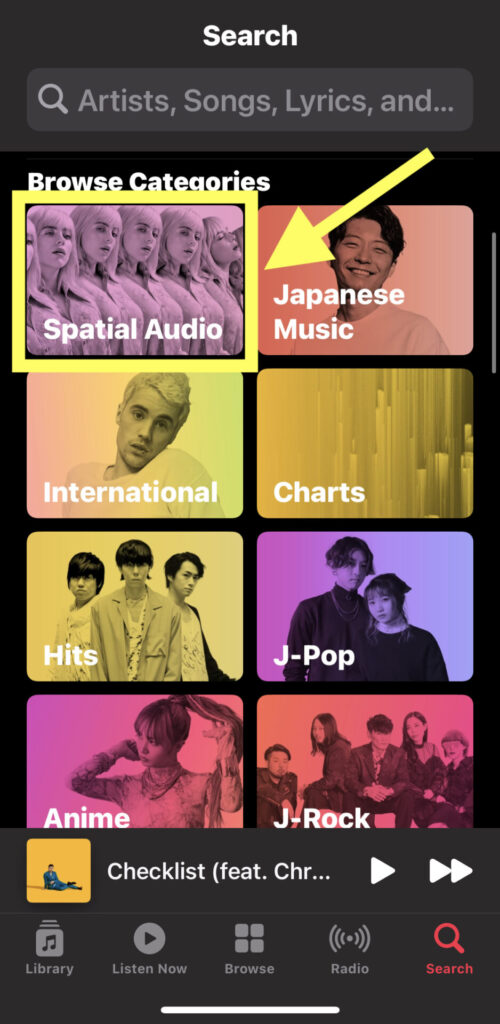
下にスクロールしていくと、ジャンルごとだったり新着楽曲だったり様々なカテゴリで表示されています
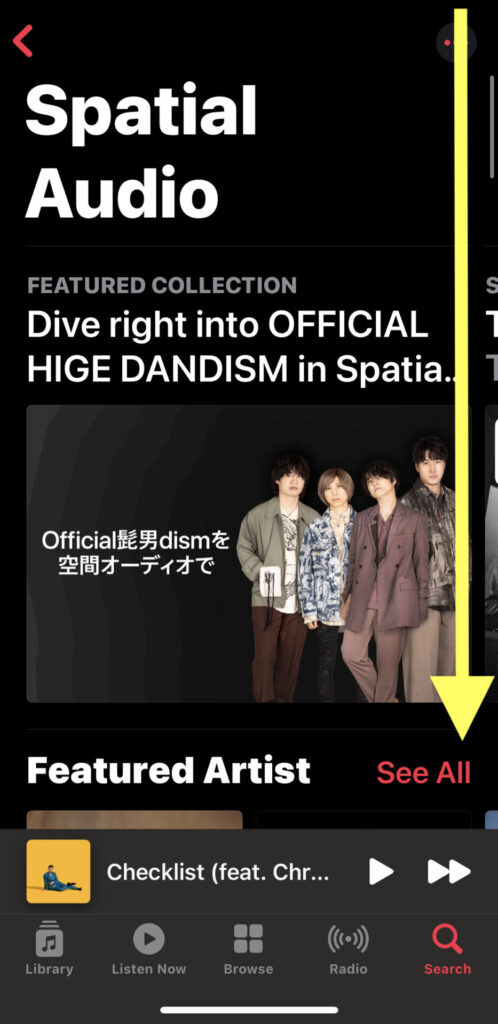
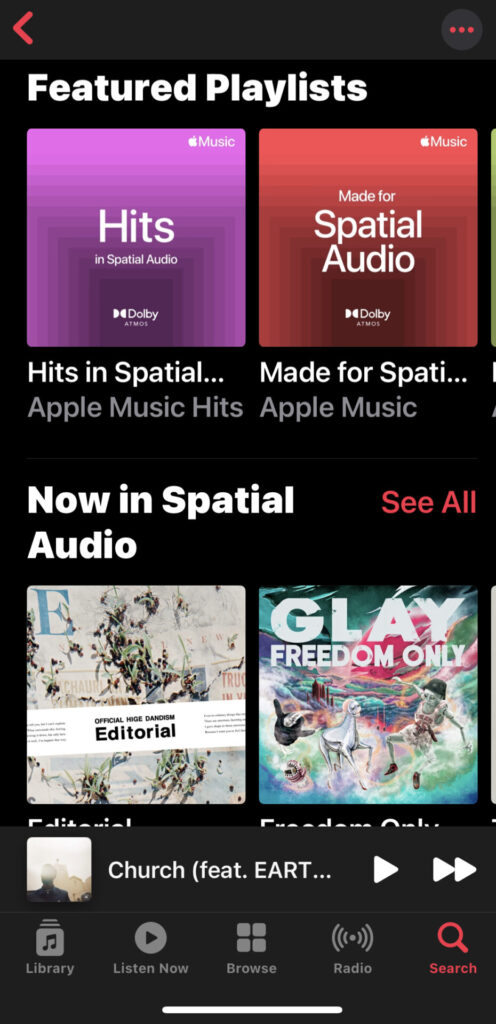
楽曲名やジャケット写真部分をタップすると通常は30秒間視聴できます
もし、
右の写真のような案内が表示されたら×で閉じてOKです
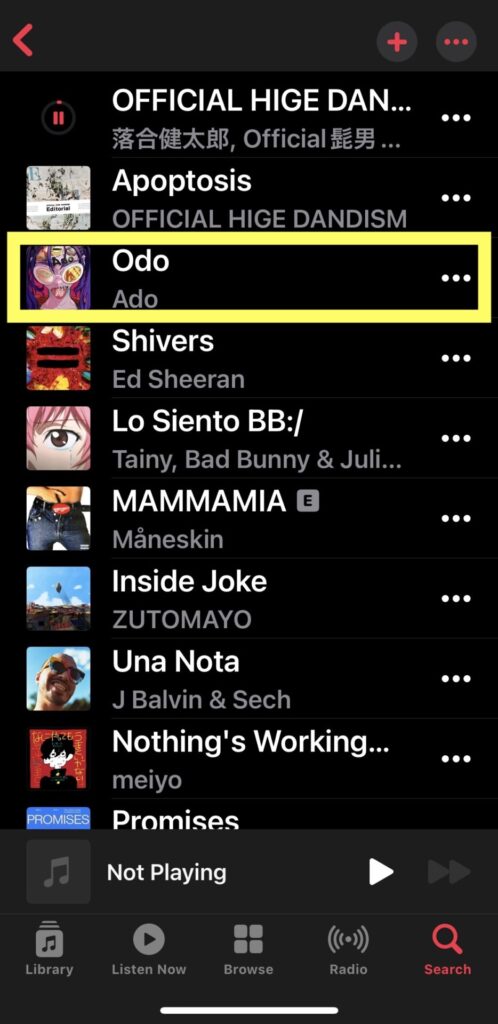
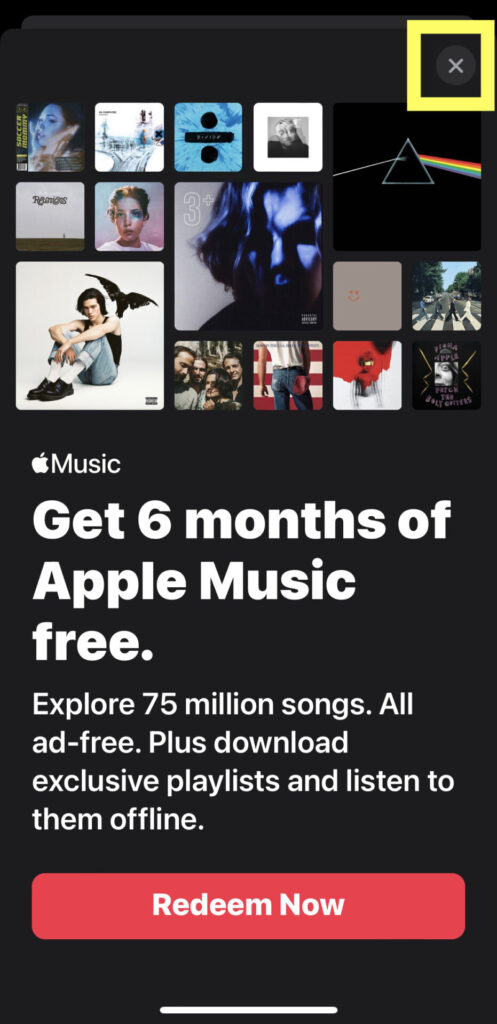
まだ登録したくない場合は次の項目のような方法を試してみてください
Apple Musicの案内が毎回表示されて視聴できない場合
楽曲名をタップしても、真ん中の写真のように「Apple Musicの登録案内」ばかりが出てきて視聴できないよ!というときは
一旦案内画面を閉じ、
聞きたい楽曲の右側にある「…」をタップし、「アルバムを表示」をタップします
そうするとこのように楽曲ページに移動できるので、
楽曲名の横にある再生ボタンを押します
これで30秒間試し聴きが可能になります
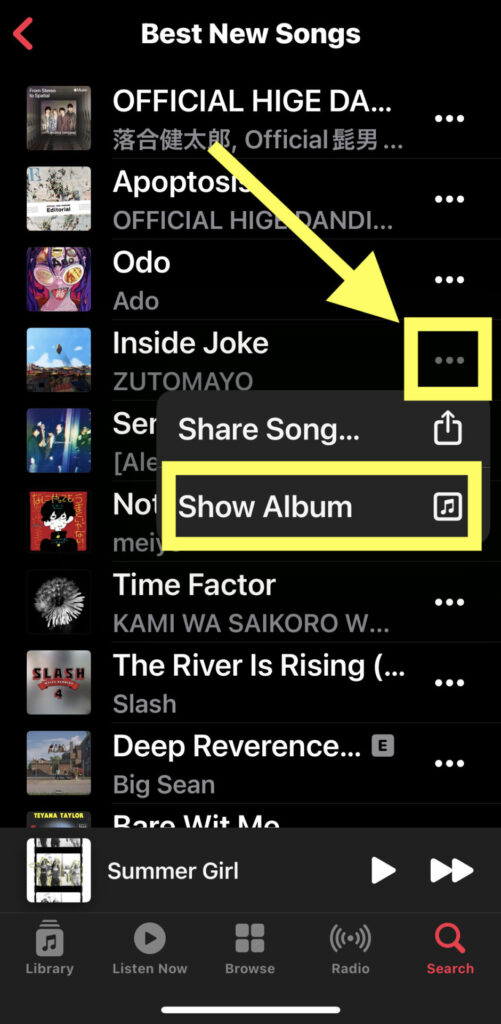
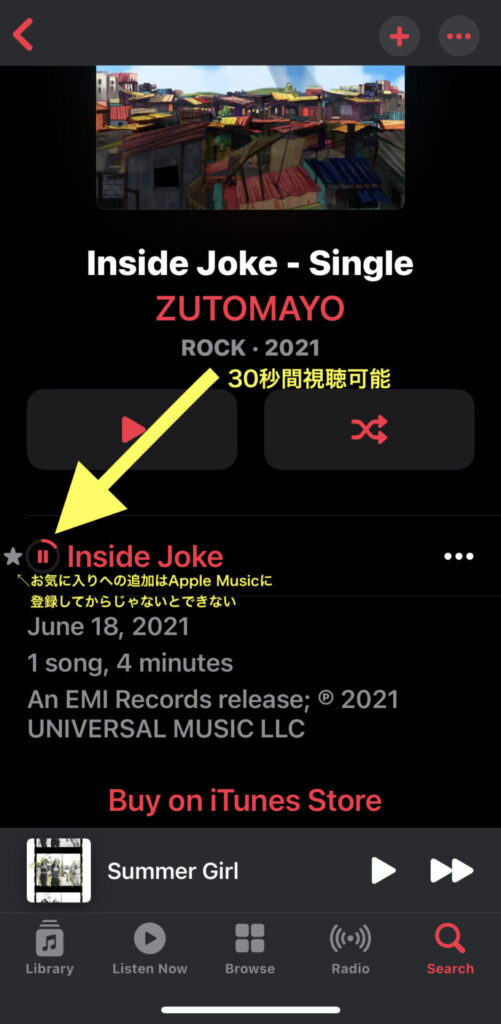
おそらくこの方法で案内をスキップして楽曲の視聴ができるはずです
ぜひ空間オーディオや話題の新曲を試してみてくださいね!
もしApple Music試してみたい!となったら登録して進めましょう
6ヶ月無料特典はかなり大きいので購入した方はぜひ☆(6ヶ月後に解除する場合はカレンダーにメモを忘れずに笑)
Amazon Prime会員になってAmazon Musicを効くのもおすすめ!



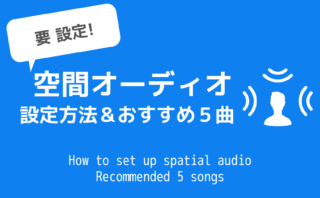

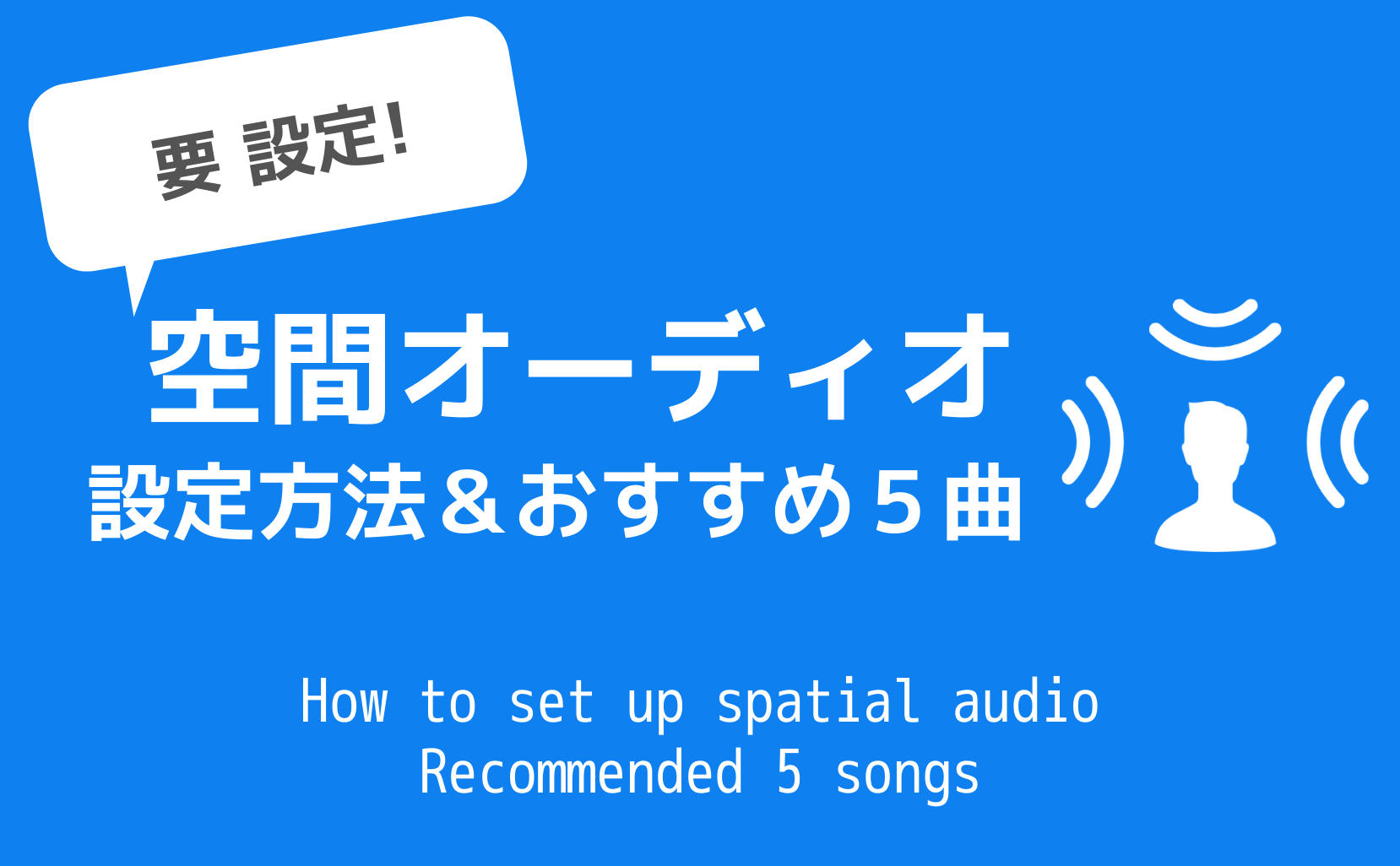
コメント